آموزش قرار دادن کد php در وردپرس با افزونه
حتما برای افزودن قابلیت های جدید به وردپرس نیاز دارید در جاهایی مختلف از سایت از کد های php استفاده کنید که در حالت پبشفرض و عادی وردپرس این اجازه را نمیدهد،امکانات خود وردپرس با اینکه در سطح قابل توجهی زیاد هستند باز هم تمامی نیاز های ما را برطرف نمیکنند و ما حتما در جاهایی به قابلیت های کد php نیاز داریم.
بنابراین شما دو راه برای انجام این کار دارید یکی اینکه کد موردنظر را در فایل اصلی قالب وردپرس قرار دهید یا از افزونه هایی که این قابلیت را دارند استفاده کنید. افزونه هایی که توسط آن ها میتوانید در نوشته ها ، برگه ها و ابزارک ها به راحتی قابلیت های دلخواه خود را اضافه کنید .برای مثال شاید بخواین قابلیت ریدایرکت رو فقط در یکی از نوشته های خود اعمال کنید یا شاید بخواین از تاریخ و موقعیت مکانی خاص در یک ابزارک و در یک جای خاص از سایت استفاده کنید که کد های php این توانایی را به شما میدهند،پس تا انتهای این آموزش وردپرس همراه ما باشید تا با روش قرار دادن کد php در سایت با افزونه را یاد بگیریم.
قرار دادن کد های php در وردپرس با افزونه
فهمیدیم که شما حتما نیازی نیست که از قرار دادن مستقیم کد ها در فایل فانکشن قالب استفاده کنید زیرا که افزونه هایی برای انجام این کار در دسترس شما هست که به بررسی افزونه هایی میپردازیم که توسط آن ها میتوانیم کد ها را در بخش نوشته ها یا مطالب سایت ،برگه ها ،ابزارک ها قرار دهیم.
آموزش قرار دادن کد های php در وردپرس ( نوشته ها )
افزونه ای با عنوان PHP code snippets در مخزن خود وردپرس ثبت شده و از همین مخزن قابل دریافت هست که این افزونه موفق شده بیش از 100.000 نصب فعال و کسب امتیاز 4.3 را ازآن خودش بکنه که با استفاده از این افزونه وردپرس میتونید اقدام به قرار دادن کد php در مطالب وردپرس کرده و در هر جایی از وردپرس مثل نوشتهها، برگهها، محصولات و… که قصد دارید این کدهای دلخواه رو اجرا کنید.
هر وقت هم که این کد هارو نخواستید میتونین خیلی راحت از افزونه غیر فعالش کنید.برای دانلود این افزونه کافیه روی لینک زیر کلیک کنید و سپس با استفاده از آموزش نصب افزونه در وردپرس اقدام به نصب آن کنید، بعد از نصب یک منو با 3 تب مهم به پیشخوان اضافه میشود که به برسی آن ها میپردازیم.
1 _تب add snippet
_ بعد از نصب و فعال سازی افزونه قسمتی با نام php snippets در پیشخوان وردپرس اضافه خواهد شد.
_ روی تب Add snippets در این منو کلیک کنید تا به صفحه افزودن کد php در وردپرس این افزونه بروید.
_ میتونین در این قسمت یک عنوان خاص اضافه کنید تا بعدا راحت تر پیداش کنین.
_ در قسمت code ،کد مورد نظرتونو اضافه کنید.
_ در قسمت Where to execute the code: از اینجا انتخاب کنید که کد php در کجا اجرا بشه. در صورت انتخاب گزینه Run Everywhere کد استفاده شده در هر جایی از وردپرس قابل اجرا است. اما در صورت انتخاب گزینه where there is a shortcode این کد در هر جایی که با استفاده از شورت کد ازش استفاده کنید اجرا خواهد شد.
_ در قسمت descriptiom هم میتوانید ت توضیحاتی از کدهای php که اضافه کردید وارد کنید که بعد تر با استفاده از نام و توضیحات بدونید که این کد php مربوط به چی هست و قراره چه کاری براتون انجام بده.
_ در انتها انتشار رو بزنید تا اون کد رو ذخیره کنید و بعدا از دریچه و دکمه جدیدی که در نوشته ها اضافه میشه اونو هر جایی که میخواین اضافه کنید.
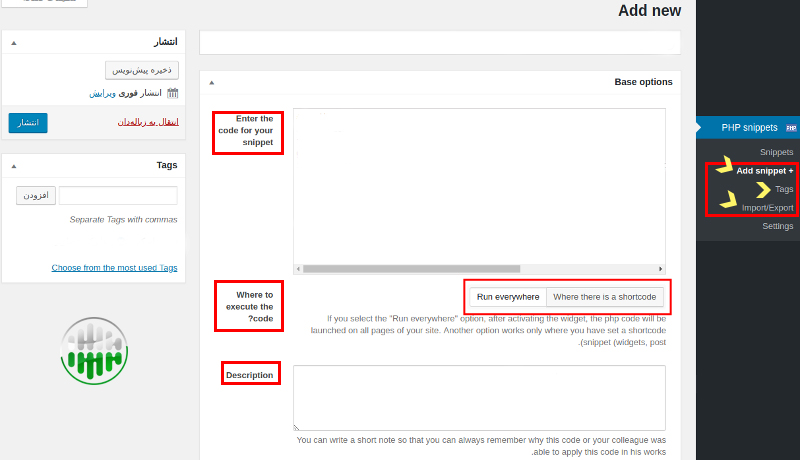
محل ذخیره کدهای php
شما همه کد هارو میتونین در منوی اصلی افزونه ببینید که در این قسمت مشخص شده که عنوان، محل اجرا، توضیحات، برچسب و حالت فعال یا غیرفعال بودنشون در چه حالتیه و کجاست.
دقیق تر میگم برای مثال در ستون در ستون ststus فعال یا غیرفعال بودن و در ستون actions هم دکمههای فعال و غیرفعال کردن هر کد نمایش داده میشه که هر زمان نیاز داشتید میتونید ازش استفاده کنید.

استفاده از کد php ذخیره شده در نوشته
بعد از ذخیره کد های مورد نظرتون وقتی اقدام به نوشتن یک نوشته جدید کنید دکمه php در نوار ابزار بالای نوشته ها اضافه شده که با کلیک بر اون میتونین کد هایی که قبلا ذخیره کردید ببینید و از اون ها در این نوشته استفاده کنید.
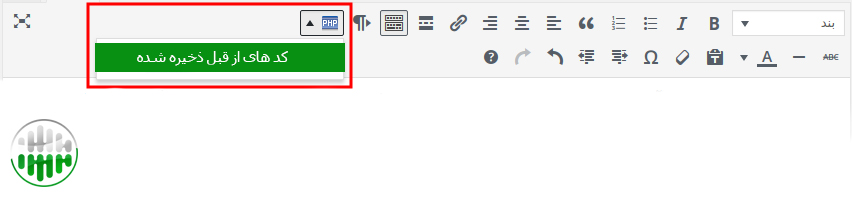
با کلیک بر این تب php صفحه ای باز میشه که شامل موارد زیر هست :
قسمت Activate by Default: با فعال و غیرفعال کردن این بخش کارکرد افزونه به صورت کامل فعال یا غیرفعال خواهد شد برای زمانی که نمیخواین هیچکدوم از کد ها اجرا شن گزینه مناسبیه
قسمت Code style: از این بخش میتونید استایل دلخواه برای کد را انتخاب کنید.
قسمت Indent With Tabs: با فعال یا غیرفعال کردن این بخش میتونید از تب ها برای کدهای php استفاده کنید.
قسمت Tab Size: از این بخش میتونید اندازه و سایز تب کد php رو مشخص کنید.
قسمت Indent Unit: با استفاده از این قسمت میتونید فاصله بین بلوکها ر و در کد ها انتخاب کنید.
قسمت Wrap Lines: از این بخش میتونید کاری کنید که خط کدها به صورت مرتب شده باشند یا اینکه اسکرول افقی داشته باشند و ظاهر مناسب تری داشته باشند.
قسمت Line Numbers: از این بخش میتونید شماره هر خط از کد php رو که اضافه میکنید را ببینید.
قسمت Auto Close Brackets: با فعال کردن این گزینه حالت شروع و پایان کدها به صورت خودکار برای شما فعال میشه که با انتخاب دو کاراکتر {} انجام میگیره. به این صورت که هر زمان که کد شروع رو وارد کرده کنید و اینتر بزند کد پایان هم خودش اضافه میشه.
قسمت Highlight Selection Matches: با فعال کردن این گزینه هم کدهایی که انتخاب شده باشند هایلایت و مشخص خواهند شد.
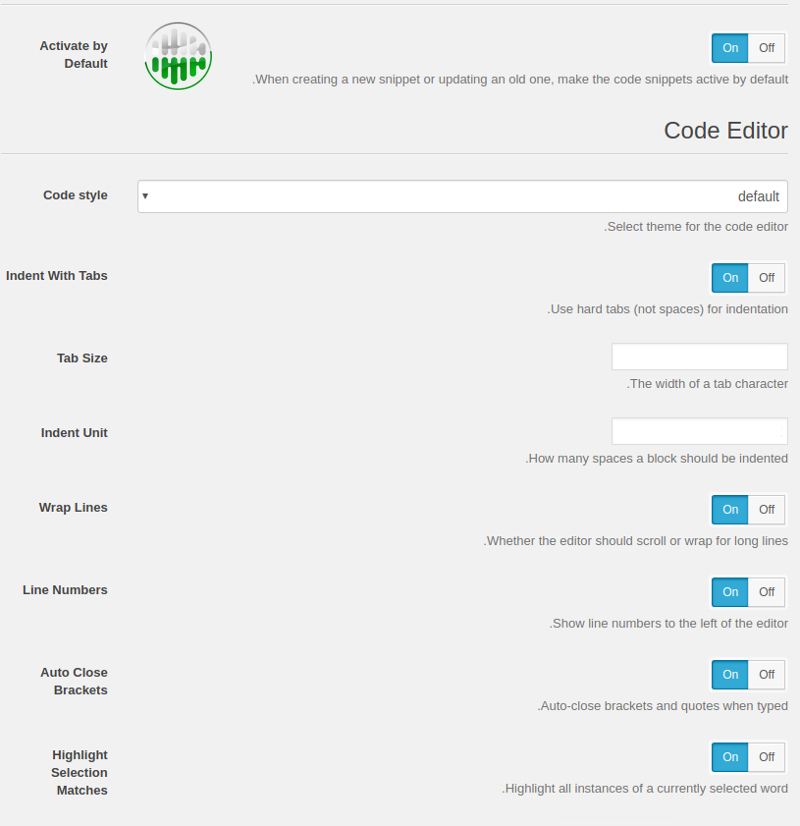
2 _تب tags
_در قسمت tag هم میتونین برچسب های دلخواه رو اضافه کنید.
3 _تب IMPORT/EXPORT
با رفتن به منوی IMPORT/EXPORT هم میتونید کاری کنید که از کدهایی که در وردپرس استفاده کردید خروجی تهیه کرده و فایلشو حتی دانلود کنید. یا اینکه کد های آماده بصورت فایب که از قبل در اختیار دارید در اون آپلود کنید و ازشون در جاهای مختلف سایت استفاده کنید.
آموزش قرار دادن کد php در وردپرس ( ابزارک ها )
در این قسمت هم با معرفی یک ابزار ساده به شما نشان خواهیم داد که در قسمت ابزارک ها چطور میتونین کد php مورد نظرتون رو وارد کنین این افزونه ای که برای اینکار موجود هست، افزونه PHP Code Widget که میتونین از مخزن وردپرس و رایگان از لینک زیر دانلودش کنین.
بعد از نصب و فعال سازی افزونه از پیشخوان وارد بخش نمایش و از اونجا وارد ابزارک ها شوید سپس ابزارکی به نام PHP Code را در بخش ابزارکهای دردسترس مشاهده خواهید کرد. میتوانید این ابزارک را به بخشهای مختلف ناحیه ابزارک در سایتتان اضافه کنید و از کدهای PHP بصورت مستقیم در ابزارکهای وردپرس استفاده کنید.

مطالبی که شاید دوست داشته باشید
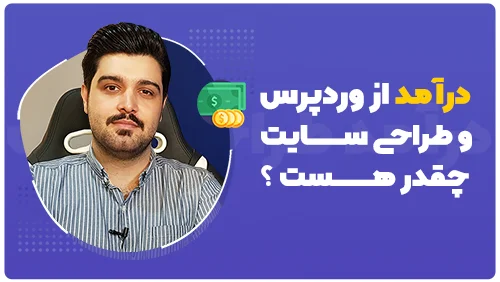
درآمد از وردپرس و طراحی سایت چقدر هست ؟
در این ویدیو با شما در مورد میزان درآمد یک وردپرس کار و طراح سایت صحبت میکنیم تا بدانید درآمد در ایران و حتی درآمد دلاری یک طراح چقدر میتواند باشد.
نکته : ایمیل و شماره موبایل معتبر را وارد نمایید تا لینک دانلود برای شما ارسال شود.
مطالب
پر بازدید هفته
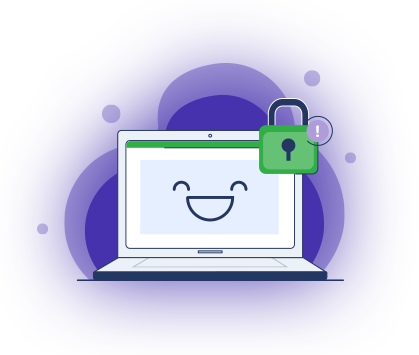
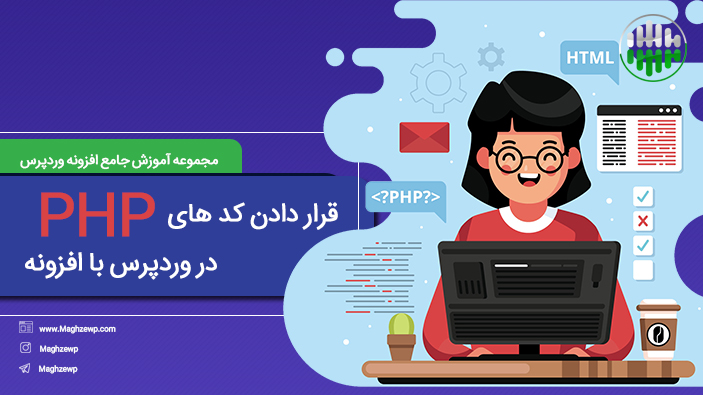





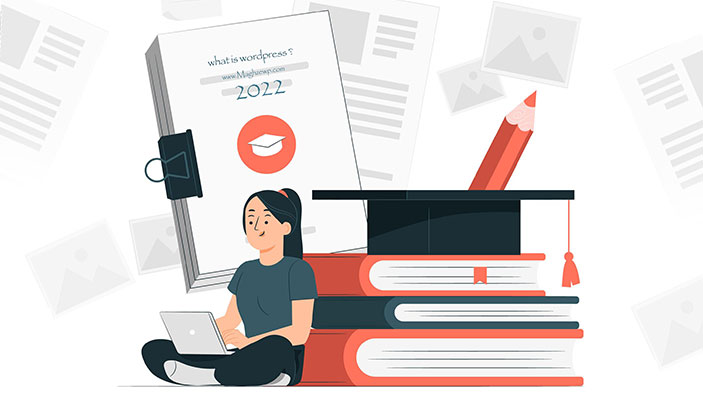


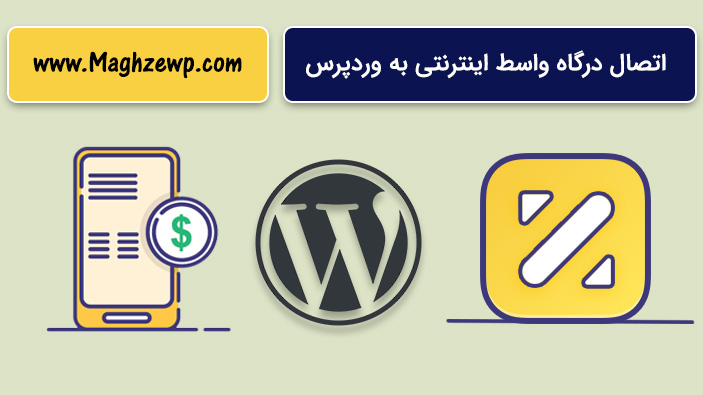

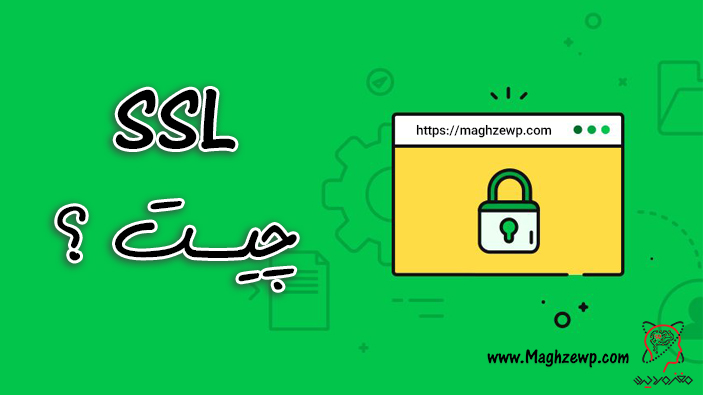

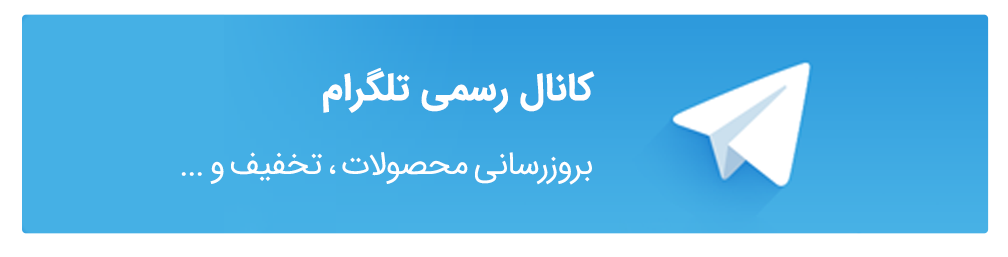

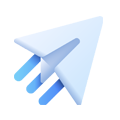
هیچ نظری وجود ندارد